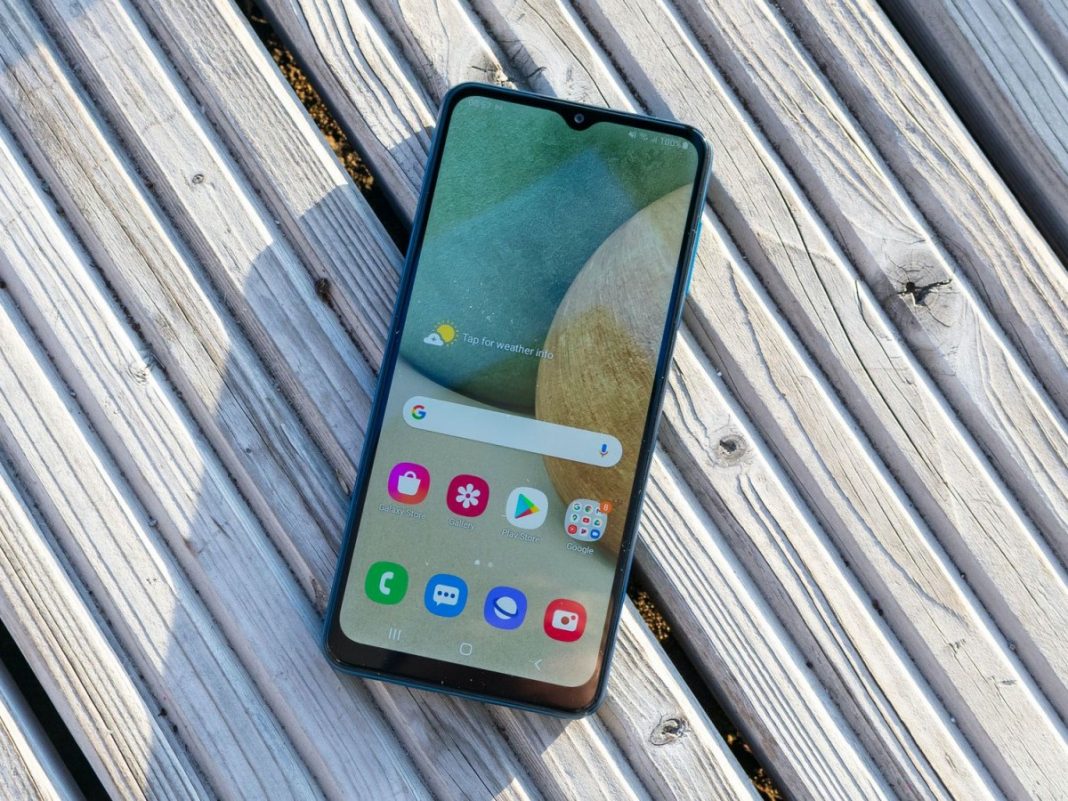189
Pour configurer votre Samsung Galaxy A13, vous devez suivre les instructions à l’écran. Mais avant cela, il est utile de connaître les cartes SIM et SD.
Configurer le Galaxy A13 de Samsung : Ce qu’il faut savoir avant de l’allumer
Si vous avez acheté un Samsung Galaxy A13, vous devez d’abord configurer le smartphone avant de pouvoir l’utiliser.
- Avant de commencer la configuration, vous devez charger le Samsung Galaxy A13. Un câble USB type-C vers USB type-C est inclus dans la livraison, mais vous devez acheter séparément l’adaptateur de charge rapide USB type-C correspondant. Le smartphone peut être chargé jusqu’à 15 W.
- Pour configurer votre smartphone, vous n’avez pas besoin d’être connecté à Internet. Une carte SIM n’est pas non plus nécessaire pour les premières étapes.
- Il est toutefois recommandé d’insérer une carte SIM immédiatement afin de pouvoir utiliser pleinement votre smartphone immédiatement après la configuration.
- Pour ce faire, ouvrez le support de carte SIM qui se trouve sur le bord gauche du boîtier du smartphone. Utilisez pour cela l’outil fourni. Le Samsung Galaxy A13 est compatible avec les doubles sims. Vous pouvez donc utiliser jusqu’à deux cartes SIM au format nano-SIM
- Si la mémoire interne de 64 Go du Galaxy A13 ne vous suffit pas, vous pouvez étendre l’espace de stockage jusqu’à 1 TB avec une carte microSD. L’emplacement pour la carte mémoire supplémentaire se trouve dans le même compartiment que celui pour votre carte SIM.
Configuration de votre nouveau smartphone
Après avoir chargé votre Samsung Galaxy A13 et, le cas échéant, inséré une carte SIM et une carte microSD, vous pouvez allumer votre smartphone et commencer la configuration.
- Appuyez sur la touche de fonction située sur le bord droit du boîtier et maintenez-la enfoncée pour allumer le téléphone.
- Si vous démarrez le smartphone pour la première fois, vous devez maintenant suivre les instructions à l’écran pour configurer le Galaxy A13. Dans la première fenêtre, tapez sur le bouton bleu pour commencer.
- Sélectionnez ensuite la langue de votre choix et tapez sur Suivant.
- À l’étape suivante, vous devez accepter le contrat de licence de l’utilisateur final pour pouvoir continuer. En option, vous pouvez également accepter l’envoi de données de diagnostic ou sélectionner le champ J’accepte tout. Vous pouvez également laisser les deux dernières options désactivées.
- À l’étape suivante, votre smartphone vous demande des autorisations pour les applications système. C’est ici que vous pouvez décider de celles que vous voulez autoriser ou non.
- Vous pouvez ensuite établir une connexion WLAN. C’est pratique si vous voulez télécharger des apps et d’autres données sans grever votre volume de données mobiles.
- Dans la fenêtre suivante, vous pouvez transférer des données de votre ancien smartphone vers votre nouveau via Samsung Smart Switch. Cela peut se faire sans fil ou à l’aide d’un câble USB.
- Après avoir transféré les données souhaitées sur votre nouveau téléphone, vous devez accepter le contrat de licence Android.
- Ensuite, vous pouvez protéger votre smartphone et activer le verrouillage de l’écran. Mais vous pouvez également sauter cette étape si vous souhaitez le faire plus tard.
- Avant de terminer la configuration initiale, vous pouvez vous connecter à votre compte Samsung ou en créer un. Vous pouvez également ignorer cette étape.